एक सर्वेक्षण सक्रिय करना
From LimeSurvey Manual
== सामान्य ==!एन!
एक बार जब आप अपने सर्वेक्षण की संरचना से संतुष्ट हो जाएं, तो आप इस सर्वेक्षण को सक्रिय करें बटन पर क्लिक करके इसे सक्रिय कर सकते हैं:
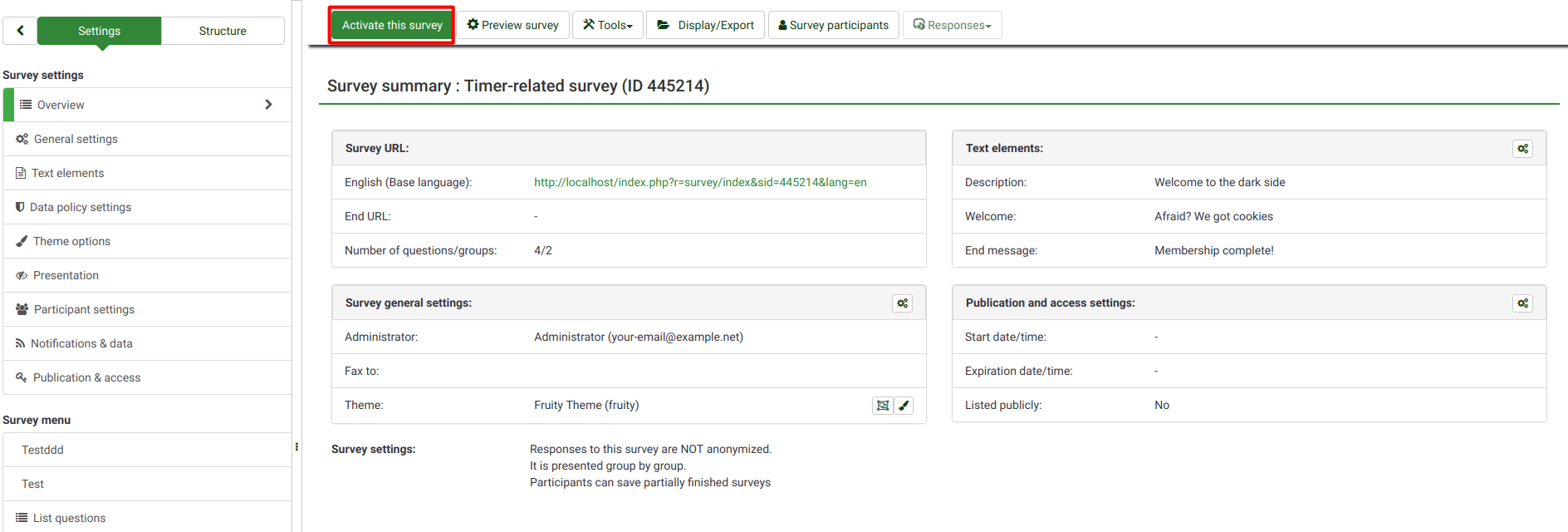
सक्रियण से पहले, एक विंडो प्रदर्शित होगी, जिसमें आपसे सामान्य सर्वेक्षण-संबंधित सेटिंग्स के बारे में पूछा जाएगा:
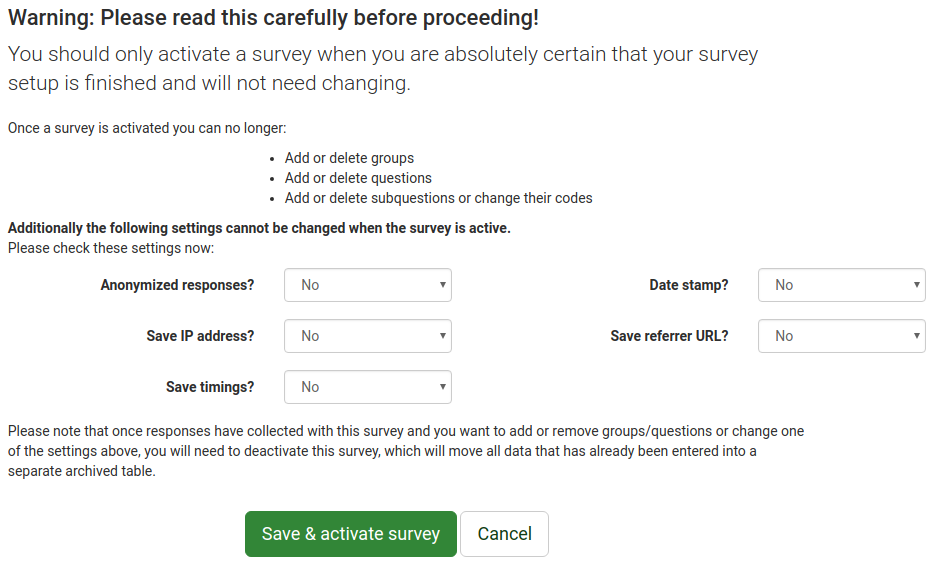
- अनाम प्रतिक्रियाएँ: यह विकल्प आपको यह निर्धारित करने की अनुमति देता है कि क्या आपके सर्वेक्षण की प्रतिक्रियाएँ आपके सर्वेक्षण की टोकन तालिका की जानकारी से मेल खाती हैं, या "अनाम" रखी गई हैं। यदि आप इसे सक्षम करने का निर्णय लेते हैं, तो आपका सर्वेक्षण प्रतिक्रियाओं को अज्ञात करने के लिए सेट है - प्रतिक्रियाओं और प्रतिभागियों को जोड़ने का कोई तरीका नहीं होगा;!एन!*आईपी पता सहेजें: यदि सक्षम किया गया है, तो सर्वेक्षण प्रतिवादी का आईपी पता प्रतिक्रिया के साथ संग्रहीत किया जाएगा;!एन!*समय सहेजें: यदि सक्षम किया गया है, तो प्रत्येक सर्वेक्षण प्रतिभागी द्वारा सर्वेक्षण के प्रत्येक पृष्ठ पर बिताया गया समय रिकॉर्ड किया जाता है;!एन!*तिथि टिकट: यदि आप प्रतिक्रियाएं सबमिट करने की तारीख/समय रिकॉर्ड करना चाहते हैं तो इसे सक्षम करें;!एन!*रेफ़रलकर्ता यूआरएल सहेजें: यदि सक्षम किया गया है, तो रेफ़रलकर्ता यूआरएल प्रतिक्रियाओं के साथ संग्रहीत किया जाएगा।
एक बार जब आप अपनी इच्छित सेटिंग चुन लें, तो सर्वेक्षण सहेजें और सक्रिय करें बटन पर क्लिक करें। निम्नलिखित संदेश प्रदर्शित किया जाएगा:
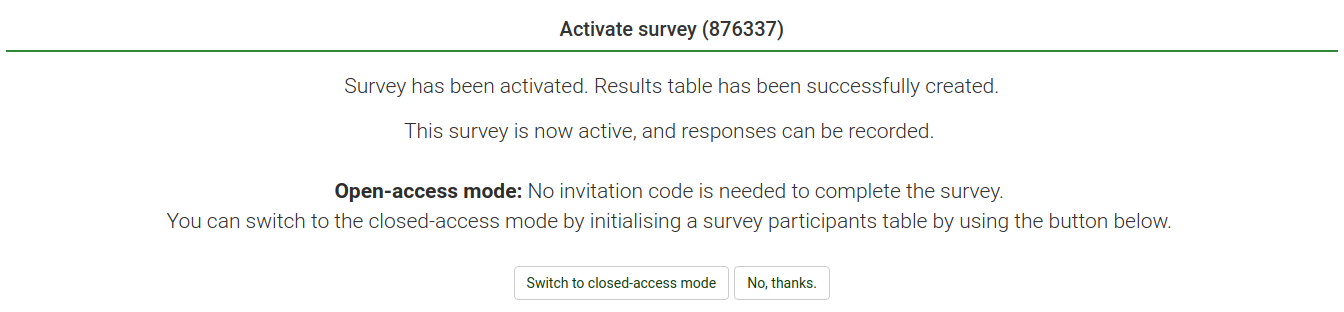
वह विकल्प चुनें जो आपकी आवश्यकताओं के अनुरूप हो। सर्वेक्षण प्रतिभागियों के बारे में अधिक जानकारी के लिए, निम्नलिखित लिंक तक पहुंचें।
अब, अपने सर्वेक्षण के लिंक को कॉपी करें और इसे साझा करना शुरू करें:
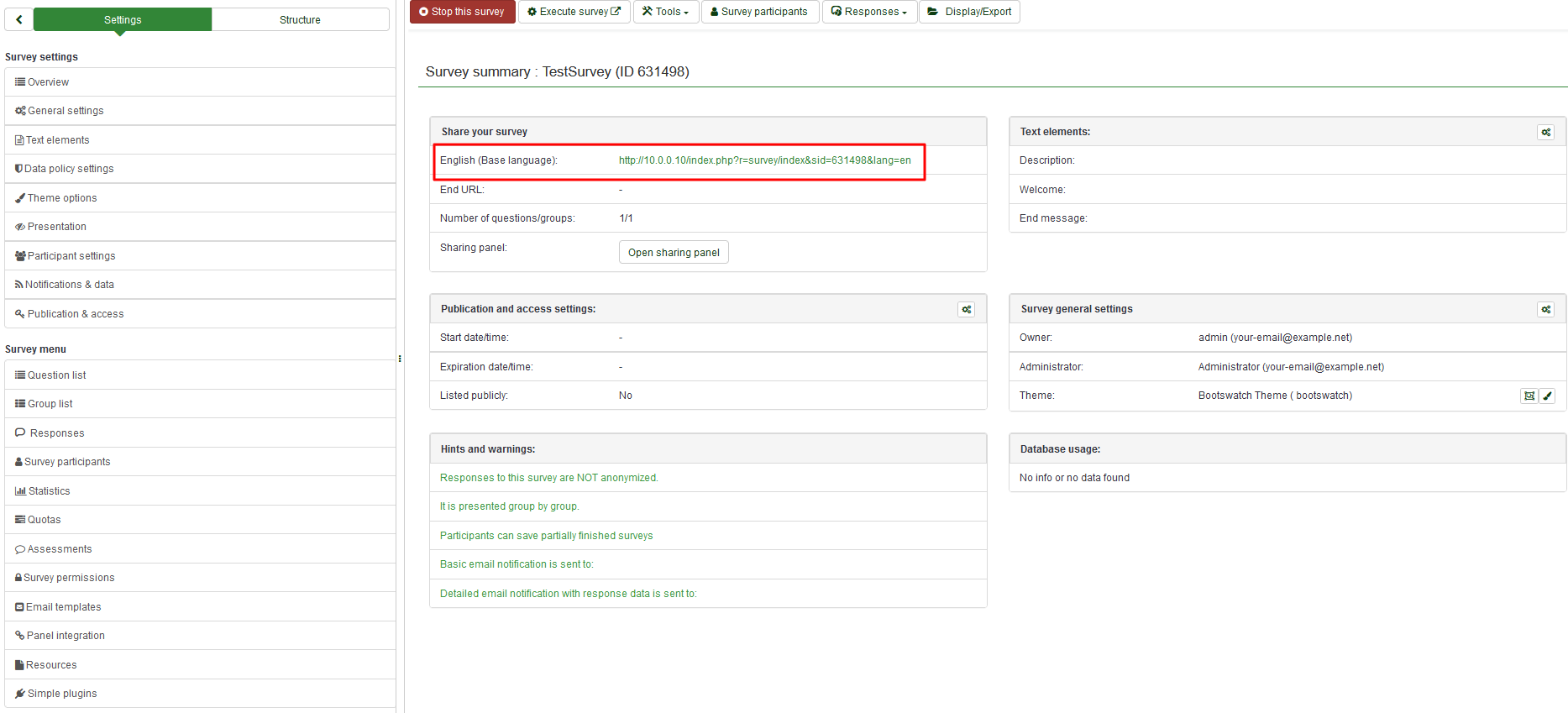
एक सर्वेक्षण को सक्रिय करके, LimeSurvey:
- एक अलग डेटाबेस तालिका बनाता है जहां सभी सर्वेक्षण प्रतिक्रियाएं संग्रहीत की जाती हैं, प्रत्येक नए एकत्रित सर्वेक्षण प्रतिक्रिया के लिए एक नई प्रविष्टि जोड़ी जाती है
- सर्वेक्षण प्रशासकों को मैन्युअल रूप से डेटा दर्ज करने की अनुमति देता है उस प्रतिक्रिया तालिका में डालें या मौजूदा डेटा को संपादित करें
किसी सर्वेक्षण को सक्रिय करने से पहले, ध्यान दें कि:
- जब सर्वेक्षण आरंभ किया जाता है, तो आप प्रश्नों, उत्तरों, सर्वेक्षण आदि के लिए पाठ बदल सकते हैं, लेकिन प्रश्न का प्रकार या उत्तर का प्रकार नहीं।
- आप नए प्रश्न नहीं जोड़ सकते या प्रश्न हटा नहीं सकते. न ही आप किसी सरणी या बहुविकल्पीय प्रश्नों के उत्तर जोड़ सकते हैं। हालाँकि, आप मूल सूची प्रकार के प्रश्नों के उत्तर जोड़ सकते हैं।
- यदि आप सर्वेक्षण को निष्क्रिय (समाप्त नहीं) करते हैं, तो प्रतिक्रियाएँ एक बैकअप तालिका में ले जाया जाएगा और आप भागीदारी की जानकारी खो देंगे; लेकिन आप फिर से नए प्रश्न और समूह जोड़ सकेंगे और सर्वेक्षण मापदंडों को संशोधित कर सकेंगे।
सर्वेक्षण सक्रिय करते समय समस्याएँ
=== सक्रियण बटन/फ़ंक्शन अक्षम है ===!एन! यदि इस सर्वेक्षण को सक्रिय करें बटन अक्षम है, तो सक्रियण को रोकने में एक त्रुटि है (उदाहरण के लिए, आपने अभी तक प्रश्न नहीं जोड़े हैं)।
=== बहुत सारे प्रश्न===!एन!जब आप अपने सर्वेक्षण को सक्रिय करते हैं तो आपके सर्वेक्षण में बहुत सारे प्रश्न हो सकते हैं ताकि प्रतिक्रिया तालिका नहीं बनाई जा सके।!एन!त्रुटि कुछ इस तरह कहेगी 'बहुत सारे कॉलम' लाइमसर्वे के पुराने संस्करण। नवीनतम संस्करण में त्रुटि संदेश कहेगा "सर्वेक्षण प्रतिक्रिया तालिका नहीं बनाई जा सकती। यह संभवतः सर्वेक्षण में बहुत सारे प्रश्नों या उप-प्रश्नों के कारण होता है। यदि संभव हो तो सर्वेक्षण से प्रश्नों को हटाने का प्रयास करें।"
इस मामले में आप निम्नलिखित में से एक या अधिक प्रयास कर सकते हैं:!एन!* अपने सर्वेक्षण में कुछ प्रश्न हटाएं। !एन!* सत्यापित करें कि आपने हमेशा सही प्रकार के प्रश्न का उपयोग किया है। एक सामान्य त्रुटि सूची (रेडियो) प्रश्न प्रकार का उपयोग करने के बजाय एक विकल्प की सीमा के साथ बहुविकल्पीय प्रश्न प्रकार का उपयोग करना होगा। पहले वाला बहुत अधिक डेटा फ़ील्ड का उपयोग करेगा, जबकि बाद वाला केवल एक का उपयोग करेगा।!एन!* कॉलम नामों की लंबाई मायने रखती है। यदि आप एक छोटी सर्वेक्षण आईडी का उपयोग करके सर्वेक्षण की प्रतिलिपि बनाते हैं (आप सर्वेक्षण की प्रतिलिपि बनाते समय इसे सेट कर सकते हैं) तो आप सर्वेक्षण को सक्रिय करने में सक्षम हो सकते हैं!एन!* यदि उपरोक्त में से कोई भी मदद नहीं करता है, या सर्वेक्षण को छोटा करना असंभव है, तो आप कर सकते हैं सर्वेक्षण को दो सर्वेक्षणों में विभाजित करें। उस स्थिति में आप पहले सर्वेक्षण के अंत में दूसरा सर्वेक्षण स्वतः लोड कर देंगे। आप दूसरे सर्वेक्षण की स्वागत स्क्रीन को छोड़ सकते हैं और प्रतिभागी को स्विच पर मुश्किल से ध्यान जाएगा।